Estado de Amazon App en las últimas 24 horas
Estado del servidor
Países
Tiempo de respuesta
Servicio de Ping
En Isnotdown, podras comprobar al momento si Amazon App funciona perfecteamente, o por el contrario, esta registrando algún tipo de problema para ofrecer sus servicios.
¡El servicio Amazon App parece estar funcionando!
Fallos frecuentes de Amazon App
Amazon app, es la aplicación móvil de Amazon la cual permite a los usuarios realizar sus comprar desde cualquier lugar, con esta plataforma es posible encontrar cualquier producto, además de comparar precios, realizar pedidos, gestionar la cuenta de Amazon, así como revisar el estado de pedidos.
La aplicación de Amazon esta disponible para cualquier sistema operativo descárgala en la App Store o en Google play.
El objetivo principal de esta aplicación es simplificar las comprar de sus usuarios acede a cualquier página de Amazon desde el móvil, es necesario contar con una buena conexión a la red para poder disfrutar de la aplicación de lo contrario el usuario no podrá disfrutar de sus compras online.
¿Por qué Amazon App no funciona?
Como todas las aplicaciones, Amazon App también tiene sus fallos, aquí encontrarás las soluciones a los problemas más comunes a los que se enfrenta la app.
Soluciones al problema
Actualiza la última versión de la aplicación
Tal vez el problema que tengas es simplemente un error de actualización. Asegúrate de que tu dispositivo móvil cuenta con la última actualización disponible. Por eso, entra en App Store o Google Play Store para verificar. Si no es así, haz clic en el botón de actualización y espera hasta que finalice la actualización.
- Entra en Google Play Store o App Store.
- Busca Amazon App.
- Haz clic en el botón de actualización y espera a que se complete la actualización.
-
Por último, inicia la aplicación y verifica que el
problema se haya solucionado.
Verifica la conexión de Internet
Algunos usuarios se han quejado por el mensaje de error “Error en la conexión”, este fallo puede aparecer por problemas con la conexión. Es importante tener en cuenta que para poder utilizar la aplicación es necesario contar con una buena conexión a Internet. Así que antes de hacer cualquier configuración, verifica tanto tu red Wifi como la red móvil. Puedes intentar cambiar a distintas redes para averiguar si el problema se encuentra en la conexión.
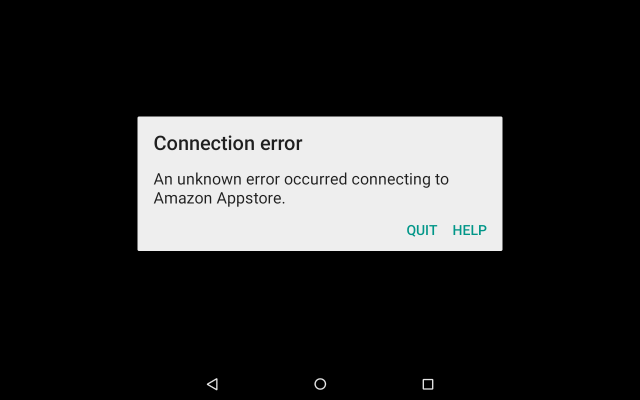
- Cierra la aplicación de Amazon.
- Desconecta tu red WiFi.
- Espera al menos 30 segundos y vuelve a encender la red.
-
Abre la aplicación de Amazon y verifica que todo esté
correcto.
También se puede intentar con desinstalarla y volverla a instalar nuevamente. Si el problema persiste es posible que se tenga que actualizar el sistema operativo del móvil y se debe asegurar de contar con una buena conexión a Internet. Si es necesario, reinicia el dispositivo móvil.
Elimina caché y fuerza la detención
A veces, se tiene tanta cantidad de datos temporales, cachés y cookies que esto puede obstaculizar el funcionamiento de la aplicación. Por eso, es recomendable liberar espacio de tu dispositivo móvil. A parte de desinstalar las aplicaciones que usas con menos frecuencia, prueba a forzar la detención de la aplicación y limpia la memoria caché.
- Cierra la aplicación desde los ajustes y fuerza la detención:
- Entra en la configuración del teléfono móvil.
- Dirígete a las aplicaciones y selecciona Amazon App.
- Opta por la opción de “Forzar Cierre”.
- Espera unos minutos y vuelve a ingresar en la aplicación.
Limpia la memoria caché de la aplicación:
- Entra en la configuración del teléfono móvil.
- Entra en aplicaciones y selecciona Amazon App.
- Una vez dentro, selecciona la opción de “borrar memoria caché” para borrar todos los datos temporales.
-
Abre la aplicación e ingresa tus datos a la cuenta.
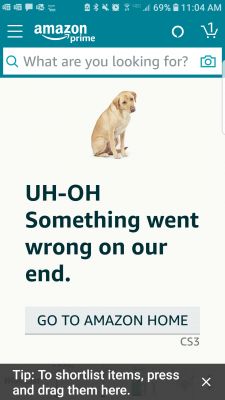
Elimina la aplicación y vuelve a reinstalarla
“Vaya algo ha salido mal” este mensaje de error suele aparecer cuando existe un error dentro de la aplicación. Para solucionar esto se recomienda eliminar y reinstalar la aplicación, además de comprobar la conexión a Internet.
Si el problema persiste, se recomienda al usuario que cierre sesión y vuelva a iniciarla, es importante asegurarse de mantener las demás aplicaciones Amazon completamente actualizadas. Además, es importante tener siempre actualizado tanto Google Play, así como el sistema operativo.
Si los errores persisten, es posible que se deba contactar con el soporte técnico para solventar el problema.
Para solucionar este bloqueo, pulsa el botón BACK (Atrás) en el mando a distancia del televisor para salir de la aplicación y, a continuación, vuelve a iniciar la aplicación Amazon Prime.
Si la aplicación Amazon Prime™ no responde o no sucede nada al seleccionar la aplicación de vídeo por Internet Amazon en el reproductor de disco Blu-ray™, Reproductor de medios en Red o televisor, asegúrese de que el dispositivo tiene instalada la versión más reciente del software del sistema.
Para desactivar la verificación en dos pasos: En Mi cuenta, selecciona Inicio de sesión y seguridad.
Selecciona Desactivar junto a Verificación en dos pasos (2SV).
Selecciona Desactivar junto a Verificación en dos pasos.
Introduce el código que se ha enviado a tu teléfono o que se ha generado en la app de verificación.
Utilizando Internet, desplácese a la página de Inicio de sesión de Amazon™.
Inicie sesión en su cuenta de Amazon Prime™ o cree una cuenta nueva.
Ingrese el código de registro de su dispositivo y seleccione Registrar dispositivo.
Consejos para solucionar problemas
Aún atrapado y sin disfrutar de Amazon App, luego vaya al Paso 3.


 ru
ru en-us
en-us de
de en-gb
en-gb it
it